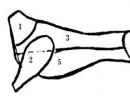Čo mám robiť Vírus zablokoval môj počítač. Ako odblokovať systém Windows pred vírusom ransomware. Chcem byť informovaný o nových článkoch
Na internete sú často otázky: ako vyliečiť počítač z
Banner ransomvéru. O možnosti infekcie vie aj ten najneskúsený používateľ
Počítačový systém s vírusmi. Je ich obrovské množstvo a medzi celkom neškodnými sú aj nebezpečné. Vírus bol vždy vírusom a ním aj zostane, jeho jediným rozdielom je text správy na banneri.
Na obrazovke používateľ často vidí: "Váš počítač je zablokovaný na sledovanie pornografických filmov.". . alebo "Váš počítač je zablokovaný na sledovanie pornografických filmov s maloletými". Na odomknutie je potrebné vykonať nasledujúce kroky: - "V akomkoľvek mobilnom platobnom termináli dobite také a také číslo. Ak v takom a tom čase od okamihu tejto správy, kód sa nezadá – všetky údaje budú vymazané.“
V skutočnosti nemusíte nič posielať ani platiť.
Skúsme sa s týmto vírusom vysporiadať sami...
Ako odstrániť vírus
1. Keď sa počítač spustí, kliknite na tlačidlo F8 kým sa nezobrazí výberový zoznam
Možnosti sťahovania Windows.
3. IN Príkazový riadok vstúpiť regedit.exe

- kliknúť Zadajte---spustite editor registra.
(Okno editora rozdelená na dve časti. Budeme potrebovať časť vľavo.

Tam môžete vidieť koreňový adresár ( strom priečinkov).
Upozorňujeme - špeciálna funkcia tohto katalógu počas inštalácie
druhý systém na postihnutých pozostáva z duplikovania priečinkov. vy
Môžeš vidieť je na prvom mieste priečinok bez zátvoriek v názve
A po nej - so zátvorkami. Prvým je priečinok nový systém ,
A druhý - infikovaný. Pozrite sa pozorne na ďalšie riadky registra na
Predmet prítomnosti v nich spôsoby, nevedie do systému).
4. V editore postupujeme takto: HKEY_LOCAL_MACHINE-SOFTWARE-
Microsoft-Windows NT-CurrentVersion-Winlogon.

Pri pohľade na parametre UserInit A Shell v tomto vlákne.
--Userit - C:\Windows\system32\userinit.exe,
Dôležité! Tento riadok musí skončiť čiarka!
--Shell - explorer.exe
Pozri aj :-- HKEY_LOCAL_MACHINE\SOFTWARE\Microsoft\Windows
NT\CurrentVersion\Windows\AppInit_DLLs – malo by byť prázdny.

Kliknite na Winlogon, Nastavenia pre túto sekciu sa zobrazia vpravo. V rade Shell
Nastavili sme explorer.exe(ak to chcete urobiť, dvakrát kliknite na riadok Shell)
5. Zatvorte editor databázy Registry.
Odomknutie systému zmenou dátumu v systéme BIOS
Vírus, ktorý systém zachytil, nie je vždy produktom nový, najnovší vývoj. Jedzte
Pravdepodobnosť, že je škodlivý Softvér je už zastaraný. V tomto prípade musíte urobiť nasledovné:
- spustite počítač a ihneď stlačte tlačidlo Odstrániť
A ideme do toho BIOS

- zmeniť dátum na systémové hodiny na týždeň vopred alebo späť
Reštartovanie systému
Teraz skontrolujeme systém pomocou antivírusu
Ak je malvér zakázaný, antivírus ho nájde a neutralizuje.
Odomknite pomocou nástroja Obnovovanie systému
Tento spôsob odomknutia je podobný predchádzajúcemu, pretože vyžaduje
Aplikácia je Windows, ponechané výkon v núdzovom režime.
Je možné, že banner môžete odblokovať pomocou rollbacku operačný systém nie
Bude to fungovať, pretože bod obnovenia nie je vždy dostupný.
Ale aj tak to skúsme:
1. Načítané do bezpečnostný mód a uistite sa, že tam nie je žiadny banner, ideme na
Štart - Štandardné - Systémové nástroje - Obnovenie systému.

2.
Tam vyberte si zotavenie a dátum, do ktorého je potrebné obnoviť Windows.
3. S týmto súhlasíme.
4. Potom reštartujte počítač.
IN Windows 7 počas počiatočnej fázy zavádzania musíte použiť prostredie obnovy
Stlačte počítač F-8 a vyberte si z ponuky Riešenie problémov s počítačom,Ďalej
Vyberte si Obnovenie systému.
V okne Možnosti obnovy vybrať znova Obnovenie systému,
Systém pred infikovaním systému bannerom.
Dôležité, ak pri stlačení F-8 Ponuka Riešenie problémov nie je k dispozícií znamená to, že máš
Odstránené skrytá sekcia na pevnom disku obsahujúcom prostredie na obnovenie systému Windows 7.
Takže potrebujete Disk na obnovenie systému Windows 7.
Môžete ho použiť aj namiesto obnovovacieho disku. inštalačný disk Windows 7,
inštalácia Disk Windows 7 , urobte všetko rovnakým spôsobom, ako je popísané vyššie, teda vyberte si -Obnovenie systému, potom v možnostiach obnovenia systému vyberte bod obnovenia atď.
Pomocou aplikácie LiveCD.
Program vám môže pomôcť prekonať vírus LiveCD od Dr.Web. Jeho úlohou je skenovať
Systém je odstránený z disku a vyčistený od všetkých infekcií, ktoré blokujú jeho činnosť.
Najprv si stiahnite program LiveCD z internetu. Ďalej musíte dokončiť inštaláciu.
Aby ste to dosiahli, musíte obrázok zapísať na disk. Je ich pomerne dosť rôznymi spôsobmi, Páči sa ti to
Do. Tu je jeden z nich:
1. Vložte prázdny disk do jednotky;
2. Stiahnite si program - SCD Writer.
3. Stiahnite si na internete obrázok najviac LiveCD programy.
4. Spustite aplikáciu SCD Writer, vyberte v ňom "disk",
Kliknite "Vypáliť obraz na disk". Zadajte cestu k tomu, čo je na pevnom disku
LiveCD obraz, Inštalácia rýchlosť zápisu a počkajte na dokončenie procesu.
Teraz musíte nastaviť parametre tak, aby sa po zapnutí počítača začal načítavať
Systémy nie s pevný disk, a z CD. Na dokončenie tejto úlohy musíte prejsť na BIOS
(na úplnom začiatku spustenia počítača stlačte kláves Odstrániť). Potom ideme ďalej
Do sekcie Boot(t.j. načítanie). Zobrazí sa zoznam, v ktorom poradie médií
Systém sa spustí. V predvolenom nastavení je to pevný disk. Toto nastavenie musíme nakonfigurovať
Takýmto spôsobom na prvom mieste nebol to harddisk, ale Vaša cesta.
Počítač sa teraz spustí pomocou údajov z disku.
Uložte zmeny a reštartujte počítač. Po zavedení z disku sa v
Vyberte ponuku prvý bod.
Dokončenie. Po spracovaní vírusov programom vyberte možnosť -- "Odstrániť".
Kódy na odomknutie systému Windows
Táto metóda je vhodná pre tých, ktorí majú prístup na internet.
Na stránkach Kaspersky alebo Doctor Web Existuje odblokovacie kódy. Stačí kliknúť snímka obrazovky vášho vírusu a naľavo uvidíte, o aký vírus ide a jeho odblokovací kód. Prípadne môžete zadajte číslo kam žiadajú poslať sms A Text správy a potom kliknite na tlačidlo "Nájsť" a získajte kód.
Po odomknutí okamžite začneme ošetrovať systém vaším antivírusom.
Ako odstrániť vírusy pomocou AVZ
1. Stiahnite si antivírusový nástroj AVZ. Bude to v archíve.
Stiahnutý archív rozbaľte do priečinka (najlepšie do toho istého priečinka, kde sa nachádza
Nachádza sa stiahnutý súbor). To možno vykonať pomocou akéhokoľvek archivátora.
Ak máte žiadny prístup na internet, potom budete potrebovať funkčný počítač s
prístup na internet a disk alebo flash disk, nahrať program pre nich AVZ.
Sťahovanie, kliknite F8.V objavil obsahové menu vyberte si
"Núdzový režim s podporou príkazového riadka."
Vložíme pripravené nosič informácií s programom AVZ do počítača.
Píšeme v príkazovom riadku -- prieskumník a stlačte tlačidlo "Enter".
Po zobrazení ikony "Môj počítač", prejdite do médií.
2. Spustite súbor avz.exe.
3. V okne programu kliknite na "Súbor - Aktualizácia databázy - Štart".
Po dokončení procesu aktualizácie databázy kliknite na "OK" A "Zavrieť"
4. Na karte "Oblasť vyhľadávania" zvýraznite kliešťami všetky pevné disky, flash disky.
Začiarknite vpravo - "Vykonajte ošetrenie".
V prvých štyroch výber riadkov -- "Odstrániť",
V predposlednom "Zaobchádzať", A v úplne poslednom To isté "Odstrániť".
Začiarknite aj políčka : "Kopírovať podozrivé súbory do karantény a infikované".
5. Prejdite na kartu: "Typy súborov" --"Potenciálne nebezpečné súbory"
- dať kliešť
6. Prejdite na kartu "Možnosti vyhľadávania". Posúvač "Heuristická analýza"
Sťahovanie až na samotný vrchol a zaškrtnite "Pokročilá analýza" a nižšie
Vystavujeme dva kliešte "Blokovať užívateľský režim RootKit" A
"RootKit Kerner-Mode"
Nižšia začiarknite políčka-- "Automaticky opravovať chyby v SPI/LSP",
"Vyhľadať programové porty TCP/UDP","Hľadať háčiky klávesnice", a
"Automaticky opraviť systémové chyby."
stlač tlačidlo "Štart" a čakajú na výsledky kontroly.
Pozor! Keď skončíte s používaním antivírusovej pomôcky, pred ukončením (alebo po reštarte) kliknite na tlačidlo AVZPM---"Odstráňte a uvoľnite ovládač pokročilého monitorovania procesov". Potom "Súbor"---"Ukončiť" a nezabudnite reštartovať počítač.
Existujú aj možnosti odstránenia vírusov pomocou skriptu ale to je pre skúsených užívateľov...
P/S. Na konci tohto článku malá rada - ak to pre vás nefunguje (machinácie škodlivého softvéru) Správca úloh. Stiahnite si pomôcku AVZ. V okne vyberte kartu Súbor\Obnoveniesystémov. Potom nájdeme odsek --"Odomknúť správcu úloh", obliecť si zaškrtni to a uložte zmeny kliknutím na tlačidlo "Vykonajte označené operácie." Skontrolujeme výsledok.
Zdravím vás, milí čitatelia! a vyžaduje, aby ste na odomknutie poslali SMS - názov tejto hlavičky, myslím, poznajú mnohí používatelia, ktorých počítače boli infikované vírusmi.
V takýchto prípadoch sa zvyčajne po zapnutí počítača zobrazí banner, ktorého obsah znie asi takto: „Váš počítač je uzamknutý a vyžaduje sa aktualizácia systému,“ alebo „Vaša kópia systému Windows nie je originálna, takže na odomknutie musíte poslať SMS na také a také číslo (cena SMS je samozrejme oveľa vyššia, ako je uvedené na banneri), inak budú vaše dokumenty (fotografie, audio a video súbory) v počítači zničené bez možnosti ich obnovenia.“ V tomto článku sa dozvieme, ako v takýchto situáciách konať, aby sme sa nestali obeťou útočníkov.
V niektorých prípadoch má banner na zastrašenie používateľov aj časovač. Čo v takýchto prípadoch robia mnohí používatelia, ktorí sa s takýmito ransomvérovými vírusmi nikdy nestretli?

Mnohí používatelia, keď čelia podobnej situácii prvýkrát, aby zabránili vymazaniu svojich údajov z počítača a zabezpečili rýchle odblokovanie svojho počítača, začnú posielať SMS na zadané číslo v nádeji, že sa tým problém vyrieši. stretli s počítačom.
Existuje však kategória ľudí, ktorí skutočne posielajú SMS alebo napríklad ďalší častý prípad je, keď používateľ na internete klikne na upozornenie, ktoré mu bolo zaslané, že vyhral peňažnú výhru a na jej prijatie potrebuje poslať SMS zo svojho mobilného telefónu na zadané číslo. V niektorých prípadoch pri otváraní takýchto listov alebo sťahovaní programov z neoficiálnych stránok a ich následnej inštalácii sa počítač nakazí vírusmi. Nuž, záležitosť zostáva len pri samotnom víruse, spúšťa sa vo forme toho istého bannera.
Na internete sú takéto podvody. veľké množstvo. V dôsledku toho používateľ očakáva negatívny zostatok na svojom mobilnom telefónnom účte, nevyriešený problém s blokovaním počítača a depresívny stav.

Ten je zase ďalším faktorom ovplyvňujúcim zdravie užívateľa. Viac o faktoroch ovplyvňujúcich zdravie užívateľa si môžete prečítať v článku:
A až potom sa používatelia začnú pýtať, ako odomknúť počítač bez odosielania SMS? Je to naozaj skutočné?
Vírus zablokoval môj počítač, čo mám robiť?
Vírus teda uzamkol váš počítač a vyžaduje, aby ste poslali SMS, aby ste ho odomkli. Čo treba robiť v takýchto situáciách?
Poviem vám, že na odomknutie počítača používateľ za žiadnych okolností nemusí posielať SMS na zadané číslo. V súčasnosti existujú špeciálne služby, prostredníctvom ktorých môžete odomknúť počítač a tým odstrániť vírus zo systému. Samozrejme, aby ste znížili pravdepodobnosť napadnutia počítača vírusom, mali by ste mať nainštalovaný antivírusový softvér.
Dnes existujú antivírusové programy platené aj bezplatné. Ak máte v počítači nainštalovaný antivírusový program, výrazne sa zvyšuje ochrana celého systému, povedal by som až o 95 percent (podľa toho, aký antivírusový softvér máte nainštalovaný). Existujú však aj prípady, keď vírusy infikujú počítače, aj keď je nainštalovaná spoľahlivá antivírusová ochrana s najnovšími aktualizáciami databázy.
Dnes je najznámejšou službou na odblokovanie počítačov pred vírusmi ransomware antivírus Kaspersky.
Povedzme, že banner hovorí, že potrebujete poslať správu do wowdi70 na krátke číslo 7015. V tomto prípade je potrebné zadať číslo a text oddelené dvojbodkou (7015: wowdi70) a potom kliknúť na „Získať kód“.

Na snímke obrazovky, ktorá sa zobrazí nižšie, je to odblokovací kód, ktorý budete musieť zadať do riadku bannera a kliknúť na „Odomknúť“. Ak sa v dôsledku týchto akcií spustí počítačová plocha, znamená to, že sa vám podarilo odblokovať vírus ransomware. Ak banner hovorí, že musíte vložiť určitú sumu peňazí na také a také číslo, potom v tomto prípade stačí zadať číslo tohto telefónu a kliknúť na „Získať kód“.

Ďalším krokom bude inštalácia antivírusu (ak ho ešte nemáte nainštalovaný, odporúčam vám nainštalovať Kaspersky), ale ak máte nainštalovaný antivírus, budete musieť vykonať úplnú kontrolu počítača na prítomnosť vírusov. Môžete použiť aplikáciu Dr. Web Curreit na skenovanie počítača na prítomnosť vírusov, celkom dobrý nástroj na vyhľadávanie vírusov. Môžete si ho stiahnuť zadarmo z internetu. O tejto pomôcke si povieme podrobnejšie v nasledujúcom článku, takže ak ste sa ešte neprihlásili na odber nových článkov e-mailom, odporúčam vám prihlásiť sa na odber už teraz. Článok „“ vám pomôže správne sa prihlásiť na odber blogu.
==>> CHCEM BYŤ AKTUALIZOVANÝ O NOVÉ ČLÁNKY<<==
Po skenovaní počítača antivírusovým programom budete musieť analyzovať súbory v počítači, pretože vo väčšine prípadov vírus kóduje vaše súbory do rôznych rozšírení (exe, vhd, blok, cool atď.). Na dekódovanie súborov budeme musieť opäť prejsť na webovú stránku Kaspersky http://sms.kaspersky.ru.
V riadku Deblocker budete musieť zadať príponu vytvorenú vírusom a kliknúť na „Získať kód“, v dôsledku čoho sa nižšie zobrazí názov vírusu a odkaz na nástroj na dekódovanie súboru. Stiahnite si pomôcku, rozbaľte archív a spustite program.

Takéto akcie bude potrebné vykonať so všetkými zakódovanými súbormi v počítači. Stretli ste sa už na svojom počítači s bannermi a aké služby ste použili na odstránenie vírusu ransomware?
V tomto článku sme sa teda pozreli na dôležité aspekty, ktoré potrebujete vedieť, ak náhle vírus zablokoval váš počítač a údaje sú zakódované v rôznych rozšíreniach. Treba však poznamenať, že uvedené akcie nie vždy pomôžu odomknúť počítač; v iných prípadoch musíte na počítači vykonať niekoľko konkrétnych akcií, ktoré vám pomôžu zbaviť sa škodlivého kódu alebo sa uchýliť k použitiu ďalších nástrojov. na odstránenie vírusov. Vo všeobecnosti budeme o takýchto nástrojoch hovoriť podrobnejšie v článku:
Tu ukončím tento článok. Prajem vám spoľahlivú ochranu vášho počítača a aby takéto ransomvérové vírusy nedokázali ovládnuť váš počítač. Ďakujem všetkým za pozornosť!
Dúfam, že moje rady boli pre vás užitočné a zaujímavé. Uvidíme sa v ďalšom článku =>
Dobrý deň. V obrovskom priestore internetu používatelia nájdu pre seba množstvo cenných informácií. Spolu s cennými informáciami nás tam ale čakajú aj nepríjemné veci ako počítačové vírusy, červy, SMS bannery, trójske kone.
Témy počítačovej bezpečnosti som sa už viackrát dotkol, napríklad vo svojich článkoch: - „“, „“, „?“.
V tomto článku pokračujem v tejto téme. Teraz zvážime otázku: - Ako odblokovať vírus ransomware? Toto je veľmi aktuálna téma, najmä za posledných 10 rokov.
Pomerne často som sa stretával s ľuďmi, ktorí sa s týmto problémom stretli a sám som sa stretol s takzvaným MVD vírusom. Podstata problému je jednoduchá. Používateľ chodí po internete, pristúpi k jednému zo zdrojov a na jeho ploche sa objaví banner, ktorý zablokuje počítač a informuje o tom, že osoba porušila taký a taký zákon a musí byť braná na zodpovednosť vo forme pokuty (tzv. banner môže obsahovať aj obrázok erotického charakteru).
Alebo sa jednoducho zablokuje počítač, otvorí sa hrozivá stránka webu so symbolmi úradov (erb, vlajka, nápis MsÚ) a porušenie zákona je tiež nahlásené a potrestané pokutou. Pokutu je zároveň potrebné uhradiť zaslaním SMS na konkrétne číslo, následne bude blokácia zrušená.
Nápis môže byť iný, ale podstata sa nemení. Blokovania sa zbavíte, ak si peniaze prevediete na svoje telefónne číslo.
V takýchto situáciách by ste nemali nikam prevádzať žiadne peniaze. Zostaňte v pohode a rozumní. V tejto situácii dám tri tipy, ako odblokovať vírus ransomware. Dva systémové, používajúce príkazový riadok, a jeden používajúci softvér tretej strany.
Ako odblokovať príkaz vírusu ransomware rstrui
Toto je jedna z najjednoduchších metód. Nie sú potrebné žiadne špeciálne znalosti.
a) vypnite počítač.
b) ihneď po zapnutí stlačením klávesu F8 vstúpite do núdzového režimu s podporou príkazového riadka.

c) po spustení systému otvorte príkazový riadok cez „Štart“ (pre Windows 8, kombinácia Win + R).
d) v tomto riadku uveďte tento nápis: rstrui
V súčasnosti existuje veľké množstvo rôznych počítačových vírusov, ktoré môžu zničiť život každému používateľovi Windows 7 - 10. Ak sa vám stane, že vírus zablokoval operačný systém a počítač sa nespustí, neprepadajte panike, možno problém sa dá vyriešiť.
Existuje typ vírusu, ktorý zablokuje konkrétnu webovú stránku alebo celý systém a žiada od vás peniaze za jej odblokovanie. Ak sa po spustení počítača zobrazí správa, do počítača sa dostal podobný vírus. Problém nemusí zmiznúť ani po preinštalovaní OS.
Čo robiť v tomto prípade?
Ak je váš počítač infikovaný vírusom blokujúcim systém, môžete použiť antivírusový program, ktorý skontroluje váš počítač pred jeho spustením. Kvalitné antivírusy ako Kaspersky alebo Doctor Web to dokážu. Na odomknutie systému budete potrebovať prístup na internet, flash disk a ďalší funkčný počítač.
Stiahnite si program Dr.Web LiveDisk z oficiálnej stránky antivírusového systému (odkaz - http://www.freedrweb.com/livedisk/). Potom vložte USB flash disk do počítača a spustite program. V okne, ktoré sa zobrazí, musíte zadať jednotku flash, musíme začiarknuť políčko vedľa operácie formátovania a kliknite na vytvorenie utility na spodku.
Počkaj chvíľu. Po zapísaní informácií na disk sa zobrazí okno s upozornením, že na disku Flash bude vytvorený núdzový obnovovací disk.
Ďalej vykonáme a v systéme BIOS určíme spustenie z jednotky Flash. Uvidíte okno antivírusového nástroja, v ktorom budete potrebovať. Potom začiarknite políčka v podmienkach licenčnej zmluvy. Potom, keď vás program požiada o výber objektov na kontrolu, začiarknite políčka vedľa všetkých existujúcich diskov a súborov. Spustite pomôcku.
Po skenovaní program zobrazí zoznam vírusov. Po výzve programu vykonajte operáciu neutralizácie a budú vymazané.
V súčasnosti existuje obrovské množstvo blokovacích bannerov, z ktorých niektoré vírus počítač zablokovaný dobíjanie účtu MTS. Navyše sa každý deň objavujú nové typy blokovania počítača, škody z nich sa odhadujú na milióny. Väčšina úprav sa už ťažšie deaktivuje a vôbec neobsahujú správny kód na odomknutie počítača.
Počítač je zablokovaný vírusom, čo robiť?? Žiaľ, nikto z nás nie je voči tomu 100% imúnny. Takáto sranda sa často stáva nielen vám, ale môže sa stať každému. Nie je to príjemná situácia, keď sa objaví okno váš počítač je zablokovaný na prezeranie alebo kopírovanie video materiálov obsahujúcich scény pedofílie a násilia. A ak nezaplatíte pokutu 1 000, 2 000 rubľov alebo ešte viac, všetky údaje budú vymazané.
Vírus modrej obrazovky, počítač je zablokovaný na sledovanie porna, nezobrazuje sa na pozadí, nie je odstránený antivírusom a načítanie v núdzovom režime neprináša žiadne výsledky. Kvôli počítač je zablokovaný a požiadajú vás o odoslanie SMS, veľa programov sa nespustí - nedá sa urobiť nič okrem zadania kódu na zaplatenie pokuty, ale na to musíte poslať SMS alebo doplniť svoj účet Beeline, MTS.
Pre maximálne pohodlie hackeri podrobnejšie opisujú schému pokuty za získanie kódu na odomknutie počítača na šetriči obrazovky. Pokuty sú niekedy veľmi odlišné, SMS správy na odblokovanie výrazne vzrástli na 3 000 rubľov. Svojho času to tak bolo prevod prostriedkov cez WebMoney alebo Yandex Money. Kde ste po vyplnení bežného účtu uvedeného na obrazovke museli ísť na najbližší terminál a previesť peniaze podvodníkom zo svojej karty, ale teraz majú podvodníci mäkšiu schému - toto dobiť čísla mobilných telefónov V. Ani po takejto operácii však nie je zaručené, že sa znecitlivený počítač odomkne. Výsledkom je, že frustrovaný používateľ nemá inú možnosť, ako kontaktovať počítačovú službu a zavolať počítačového technika k nemu domov.
Ak bol uzamknutý počítač odblokovaný vďaka platbe SMS, máte veľké šťastie, spravidla to nevedie k požadovanému efektu. NEPREVÁDZAJTE PENIAZE VÝVOJÁROM VÍRUSOV: SLUŽBY, KTORÉ PONUKAJÚ, SÚ NA 99 % PODVODNÉ.
Počítač je zablokovaný vírusom, ako odblokovať počítač z bannera
Odstráňte počítač uzamknutý cez register
Počítač je zamknutý, ako odomknúť počítač pomocou obnovenia systému (vrátenie systému)
Hneď ako sa zablokované číslo MTS počítača začne zapínať, stlačte tlačidlo s frekvenciou dvoch stlačení za sekundu. Vyberte požadovanú možnosť spustenia, konkrétne [Núdzový režim].
Potom počítač začne načítavať iba základné ovládače potrebné na spustenie operačného systému, nenačítava nič ďalšie zbytočné, takže sťahovanie môže pokračovať bez zapnutia bannera, počítač je zablokovaný, pošlite SMS. Vyberte svoj účet alebo správcu. Zobrazí sa okno, v ktorom systém Windows ponúka okamžité povolenie funkcie Obnovovanie systému. Ak ho chcete zapnúť, kliknite na – [Nie] a obnova počítača do predchádzajúceho stavu sa spustí automaticky. Kliknite na [Next >]. Ak sa z nejakého dôvodu obnovenie nespustí, môžete ho spustiť pomocou: [Štart] -> [Všetky programy] -> [Príslušenstvo] -> [Systémové nástroje] -> [Obnovenie systému]. Musíte vybrať deň, kedy systém vytvoril svoju kópiu, zvyčajne je tento deň zvýraznený tučným písmom.
Keď ste vybrali deň, musíte tiež vybrať kontrolný bod obnovy zo zoznamu, takže kliknite na – [Kontrolný bod systému]. Kliknite na [Next>]. Výber kontrolného bodu potvrďte kliknutím na [Next>]. Ukazuje sa, že počítač načíta OS v rovnakej konfigurácii ako pred pár dňami, kým naň narazil banner a zablokoval počítač. V dôsledku toho by sa mal operačný systém spustiť bez bannera, hoci na počítači môže byť prítomný samotný počítačom blokovaný vírus Beeline.
Ak sa vám táto možnosť podarí a po vykonanej práci sa počítač zapne normálne, teda bez bannera. Potom už len stačí ihneď spustiť antivírus, aktualizovať ho a celý systém kompletne preskenovať.
TU JE DÔLEŽITÁ NUANCE: niektoré bannery je možné získať cez okno prehliadača - internetový prehliadač. Preto, keď po aktualizácii zapnete počítač, ak vás váš obľúbený prehliadač vyzve na aktualizáciu relácie, za žiadnych okolností reláciu neobnovujte. Existujú vírusy, ktoré vyžadujú odblokovanie stránok v počítači.
Ako odstrániť vírus z počítača uzamknutého cez systém BIOS zmenou systémového dátumu
Ak chcete vstúpiť do nastavenia systému BIOS, použite metódu vhodnú pre váš počítač. Zvyčajne sa používajú klávesy (pre notebooky) a (pre stolné počítače). Existujú však výnimky; pre niektoré základné dosky môžu byť kľúče: , , , , ako aj kombinácia klávesov: , , , , , , . Zvyčajne pre modely notebookov Samsung. Hneď ako vstúpite do systému BIOS, mali by ste prejsť na kartu, ktorá nás zaujíma.
Prvé veci zobrazené na úvodnej stránke sú: Systémový čas(systémový čas) a Systémové údaje(systémový dátum). Na navigáciu v systéme BIOS použite kurzorové klávesy. Ak sa pozriete na spodnú časť obrazovky, uvidíte malý popis, ktorý vám povie, ktoré klávesy môžete použiť. Takže v menu umiestnením kurzora na požadovanú pozíciu pomocou kláves [+/-] zmeníme systémový dátum napríklad pred mesiacom (môžete skúsiť mesiac dopredu). Vo všeobecnosti musíte vybrať dátum, kým sa zobrazí správa „Počítač je zablokovaný 1 000 rubľov“. Opustíme BIOS, keď sme predtým uložili zmeny vykonané stlačením klávesu. Ak kláves nefunguje, prejdite na kartu, vyberte pozíciu, zvýraznite ju a potvrďte výstup stlačením klávesu. Počítač sa automaticky reštartuje a banner je zablokovaný by mal zmiznúť.
Ak táto metóda nefunguje, znamená to, že váš počítač je zablokovaný novou modifikáciou vírusu. Vyskúšajte odblokovací kód počítača z bannera pomocou služieb na odblokovanie počítača Kaspersky, Doctor Web a NOD32. A je opísaný spôsob, ako odomknúť VKontakte na počítači.